Kako zaustaviti iCloud Spam poziva i zaštititi iCloud siguran

U posljednje vrijeme, ogroman broj korisnika iOS-a na webužalili se da su primili neželjene pozive kalendara, uključujući ponude Crnog petka, demonstrirajući ranjivost u sustavu filtriranja e-pošte iCloud. Neki stručnjaci vjeruju da ozbiljno kršenje sigurnosti naglašava ranjivost iClouda. Ipak, neke zaobilazne upute možete koristiti za zaustavi neželjenu poštu iCloud kalendar, kao i savjete za zaštitu podataka iCloud.
- Dio 1: Kako zaustaviti poziv za neželjenu poštu u kalendaru iCloud
- Dio 2: Kako osigurati iCloud (s alatima koji se preporučuju)
Dio 1: Kako zaustaviti poziv za neželjenu poštu u kalendaru iCloud
U osnovi, postoje 2 načina za brisanje i zaustavljanje neželjene pozivnice iCloud Calendar.
Način 1. Onemogući automatsko dodavanje značajke kalendara s iCloud računa
Da biste to učinili, morate otići na iCloud.com i prijaviti se sa svojim iCloud podacima.
- 1. Idite na kalendare. Kliknite ikonu zupčanika i odaberite PreferencesàAdvanced
- 2. Pomaknite se prema dolje do pozivnice i odaberite da biste primali pozivnice za događaje putem e-pošte, a ne kao obavijest u aplikaciji.
- 3. Kliknite Spremi.

Puno je lakše izbrisati neželjenu poštu odkalendarski događaji. Jedna prepreka: ako redovito šaljete potrebne obavijesti kalendara na e-poštu, to bi moglo dobiti korisne događaje kalendara za mapiranje neželjene pošte. Morat ćete ih odabrati iz pristigle pošte i dodati ih u kalendar.
Način 2. U potpunosti izbrišite kalendar neželjene pozivnice
Umjesto da primite neželjenu pozivnicu putem e-pošte, možete ih prikupiti u jednu mapu kalendara i izbrisati ih sve odjednom.
- 1. Pokrenite aplikaciju Kalendar i dodirnite gumb "Kalendari" na dnu zaslona.
- 2. Kliknite na Uredi. Kad se prikaže novi zaslon, odaberite "Dodaj kalendare" .Nazovite ovaj kalendar kao "Neželjena pošta" (ili bilo koje drugo ime koje vam olakšava prepoznavanje neželjene pošte), a zatim na vrhu zaslona dodirnite "Gotovo" dok se ne vratite natrag na zaslonu Kalendar.
- 3. Premjestite svu neželjenu pozivnicu u kalendar "Neželjena pošta" koji ste upravo stvorili.
- 4. Kucnite "Kalendari" na vrhu zaslona, dodirnite gumb "i" pored spam kalendara. Izbrišite kalendar neželjene pošte i kliknite prompt "Izbriši i ne obaveštavaj".

Dio 2: Kako osigurati iCloud (s alatima koji se preporučuju)
Jednom kada napadači dobiju vaš Apple ID i hakiraju vašu lozinku, vaši će podaci biti na raspolaganju. Preporučujemo vam da na Apple ID-u omogućite dvofaktorsku provjeru identiteta.
Ako još uvijek niste sigurni u podatke Apple ID-a i iCloud, prijenos osjetljivih podataka na vaše lokalno računalo ili druge uređaje za pohranu bio bi idealna opcija.
Upravljanje iOS datotekama s iCloud Alternative - iCareFone
Tenorshare iCareFone je softver na koji se možete oslonitina jednostavan i siguran izvoz važnih i osjetljivih podataka s vašeg iPhonea, iPada i iPoda na Mac (kao i Windows PC). Ova se funkcija nudi besplatno. A Tenorshare iCareFone koristim za upravljanje datotekama gotovo godinu dana.
Jednostavno povežite svoj uređaj s računalom, a sve ostalo možete obaviti u nekoliko klikova. Ukupno je na raspolaganju 8 vrsta datoteka za upravljanje bez ograničenja iTunes i iCloud.
| kontakti | Kalendar | Video | foto |
| Bilješke | Aplikacija | Označite | glazba, muzika |
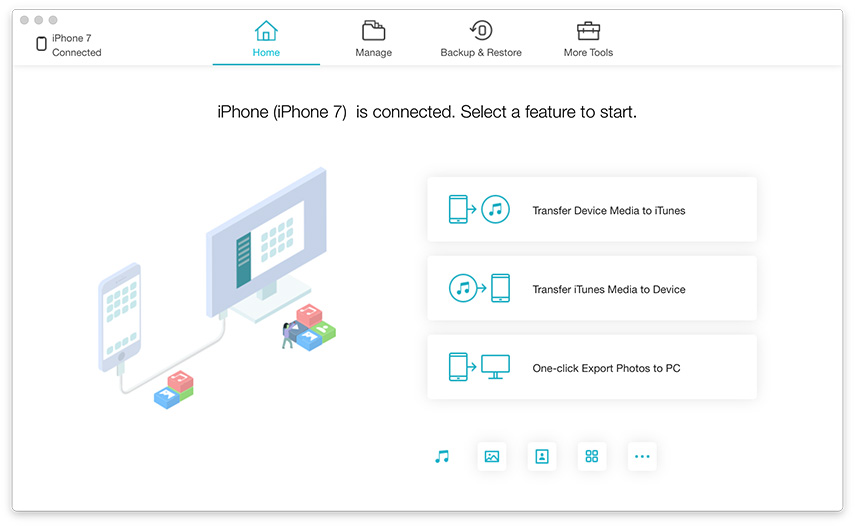
Izdvojite i sigurnosno kopirajte sve iCloud podatke na računalo - UltData
Tenorshare UltData može poslužiti kao vrhunskirješenje za oporavak podataka iOS, izradu sigurnosnih kopija i popravak sustava. Za osiguranje iCloud podataka, upotrijebit ćemo funkciju sigurnosnog kopiranja podataka koja korisnicima omogućuje izdvajanje i sigurnosno kopiranje važnih podataka iPhone, iPad i iPod s iCloud računa na lokalno računalo. Za razliku od Tenorshare iCareFone, možete sigurnosno kopirati 20 vrsta datoteka odjednom.

S podacima na iCloud računu sigurnosnim kopijama na lokalnim uređajima za pohranu, možete i slobodno očistiti iCloud, koji ne samo da štedi više prostora za pohranu na iCloud-u, već i čuva vaše podatke na sigurniji način.









